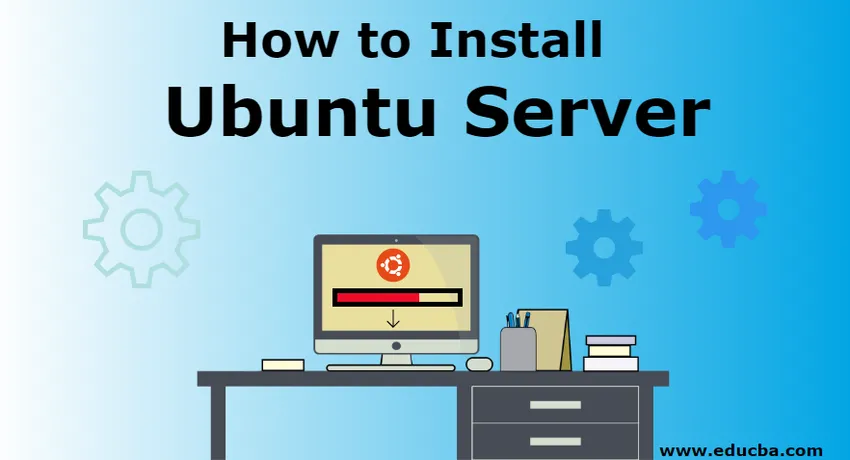
Како инсталирати Убунту Сервер
Убунту је веома популаран оперативни систем. Бесплатно је и подржава заједница. Програмери широм света воле Убунту због његове сјајне функционалности. Убунту сервер је варијанта стандардног убунту-а који је посебно дизајниран за мрежу и услуге. Убунту сервер може да ради од једноставне апликације за сервер датотека до оперативног система на хиљаде облака чворова.
Постоји значајна разлика у процесу инсталације Убунту десктоп и сервера. Тамо где Убунту Десктоп долази са графичким корисничким интерфејсом који је лако и интуитивно инсталирати, Убунту Сервер нема графички програм за инсталацију.
Услови за инсталирање Убунту сервера
Да бисмо могли да поставимо или инсталирамо Убунту сервер на било којој машини, прво морамо да удовољимо основном хардверу који је потребан. Следеће је обавезно: -
- Систем треба да има најмање 2 ГБ слободног простора за складиштење.
- Мора да постоји утор за читање ДВД-а или порт за флеш диск који треба да садржи софтвер за постављање убунту сервера за инсталацију.
Кораци за инсталирање Убунту сервера:
Разговарајмо о следећим корацима за инсталирање Убунту сервера:
1. корак: Дизање са инсталационог медија
То је обично први корак инсталационог поступка где добијамо копију софтвера убунту сервера у облику ДВД или УСБ флеш уређаја и читамо га преко ДВД плаиера или УСБ порта.
Једном када се софтверска копија постави у уређај, у року од 1 секунде требало би да се појави прозор за дијалог. Када је то доступно, требало би следити следећи корак.
Можда ће бити потребно и поновно покретање, ако је тако, поново покрените рачунар. Након поновног покретања може се видети порука као што је приказано у наставку.
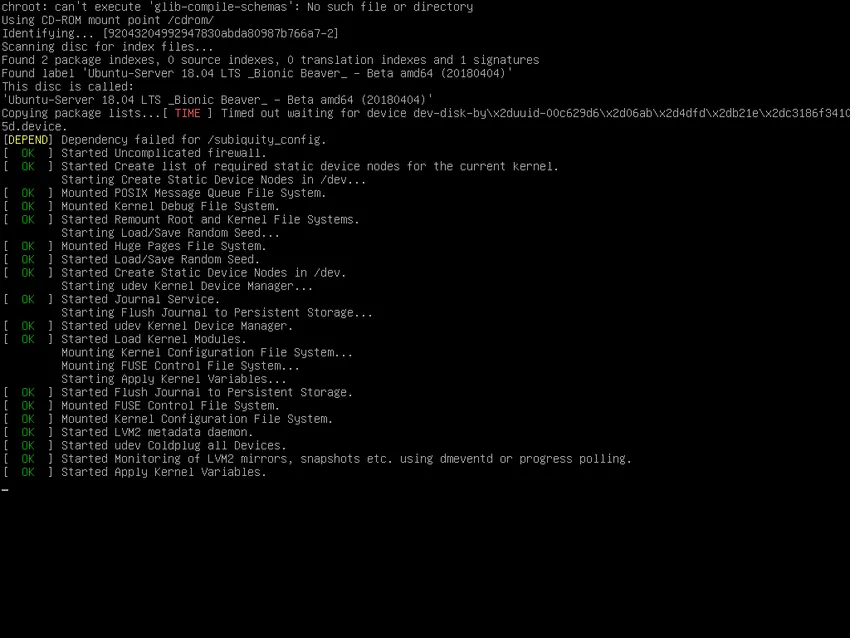
Корак 2: Одабир језика инсталације
Убунту се може инсталирати на неколико језика. У овом кораку бирамо језик инсталације. За овај туториал ћемо одабрати енглески као наш језик за инсталирање Убунту сервера. Опција језика приказује се одмах након поруке за покретање.
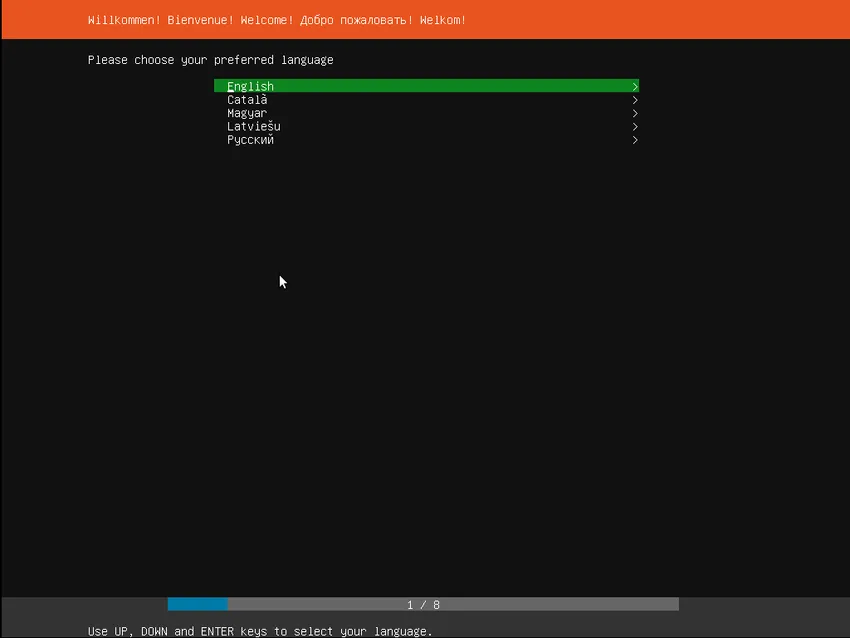
Корак 3: Одабир исправног распореда тастатуре
Након што је изабран језик инсталације, морамо одабрати типковницу. За овај туториал ћемо одабрати енглески тастатурни распоред.
Избор распореда тастатуре важан је јер током процеса инсталације треба послати неколико наредби чаробњаку за инсталацију за исправну инсталацију и зато је за то потребна тастатура.
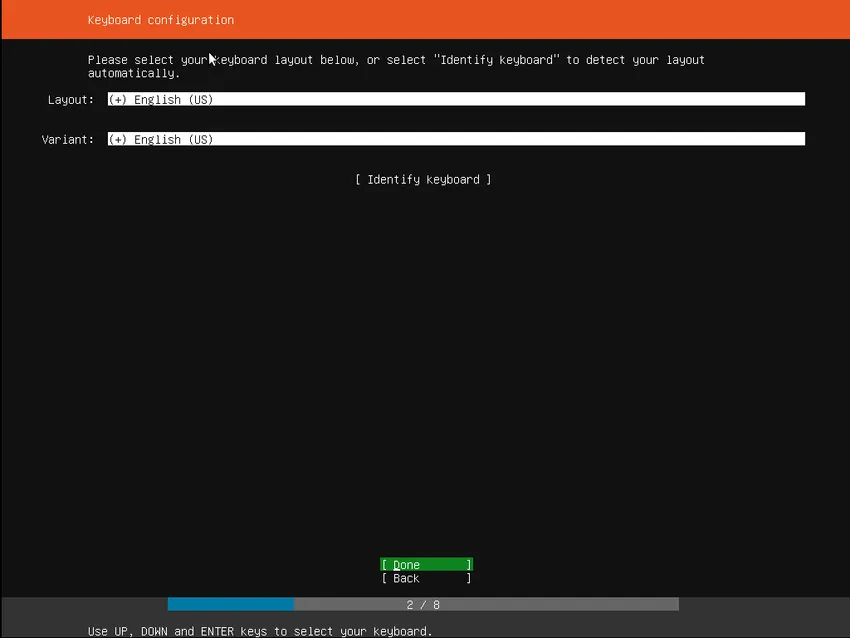
Корак 4: Изаберите варијанту инсталације
Под овим кораком бирамо одговарајућу верзију за инсталацију. Могло би бити на располагању много опција као што су инсталирање убунту-а, инсталирање контролера масовне регије, инсталирање регулатора масовних регала. Требали би изабрати инсталацију убунту опцију.
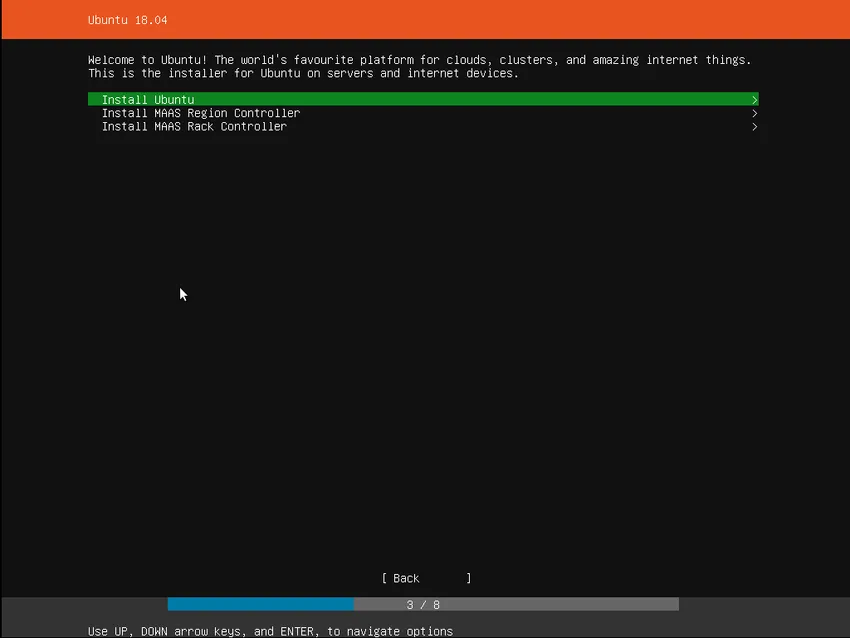
Корак 5: Умрежавање
У овом кораку, програм за инсталацију аутоматски открива и покушава да конфигурише било које мрежне везе путем ДХЦП склопке. Овај корак је аутоматски, а корисник не мора ништа да предузме. Али још увек је добро знати.
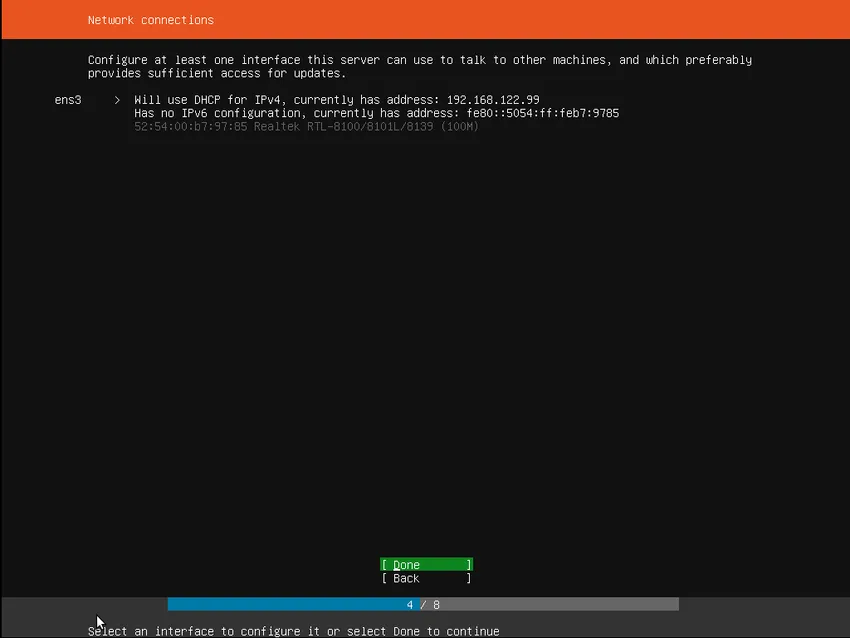
Корак 6: Конфигурирање складишта
Као наредни корак, морамо поставити меморијску меморију за складиштење и покретање Убунту-а. Уобичајена препорука је да инсталирате на цео диск или партицију која ће бити издвојена. Као што се може видети на слици испод, корак складиштења има три избора. Или можемо одабрати цијели диск или можемо одабрати ручну партицију. Трећи избор је повратак и прекид поступка инсталације.
Ако је потребно да поставите прилагођени или прилично компликован систем, може се одабрати ручна опција. То ће омогућити кориснику да одабере и реорганизује партиције према његовом захтјеву на било којим повезаним дисковима.
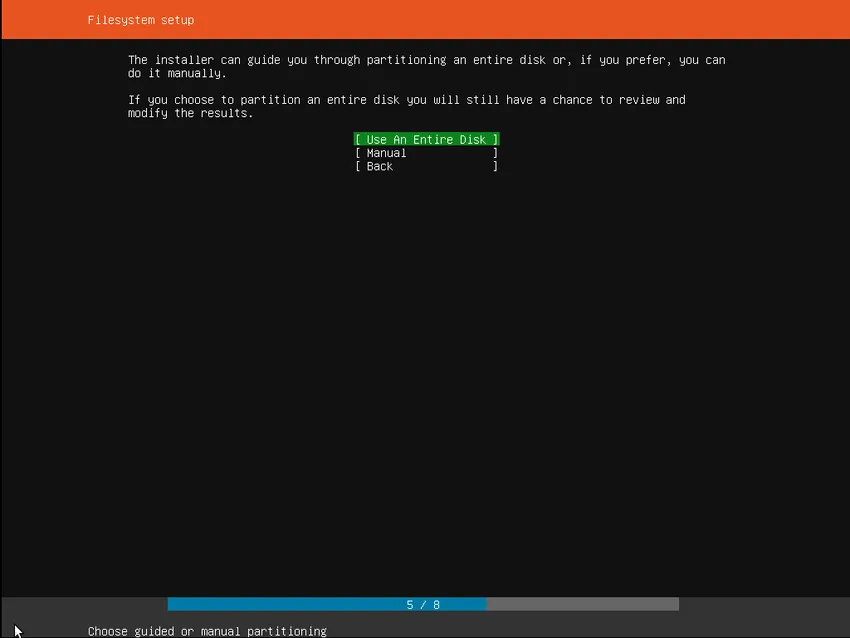
Корак 7: Одабир уређаја
Овај мени омогућава кориснику да одабере диск са свих откривених дискова који су приказани у систему. Да би се олакшала та идентификација, дискови се наводе користећи њихов системски ИД. Корисници могу да се крећу кроз тастере са стрелицом и притиском на тастер Ентер да би изабрали диск који жели да користи.
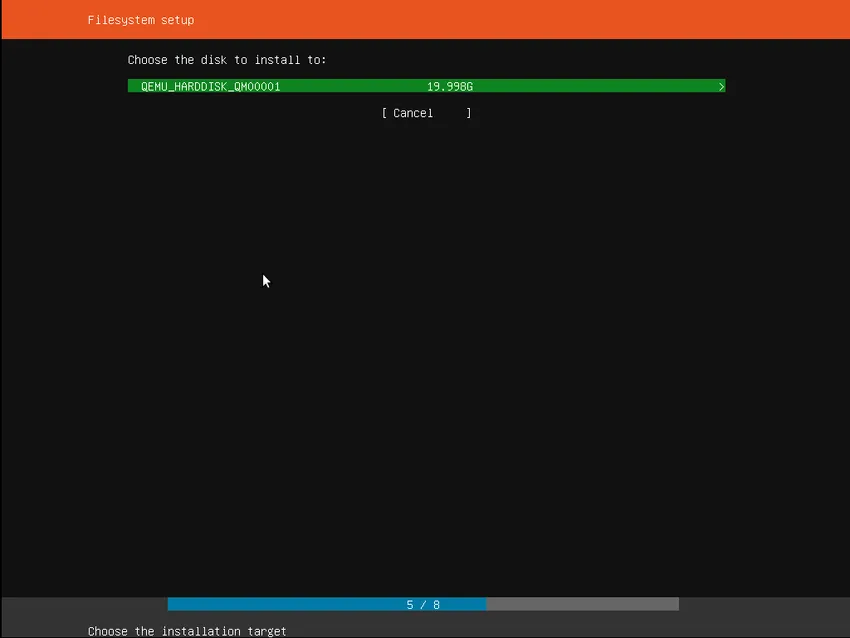
Корак 8: Потврда партиције
Сада када је одабран циљни погон, инсталатер израчунава које партиције треба да се креирају и затим те информације представи на екрану. Ако корисник има различите преференције или захтеве, на пример ако сте изабрали погрешан диск, тада се тастери са стрелицама могу мењати исто или један може изабрати Натраг из опција доступних на дну екрана. Ова радња ће се вратити на претходни избор менија где се може одабрати други погон и наставити процес.
Могуће је и ручна промјена партиција, а то се може учинити одабиром опције Уређивање партиција. Али ово би требало бити изабрано само ако је неко упознат са начином рада партиција.
Након што је све постављено, изаберите Готово да наставите поступак инсталације Убунту сервера.
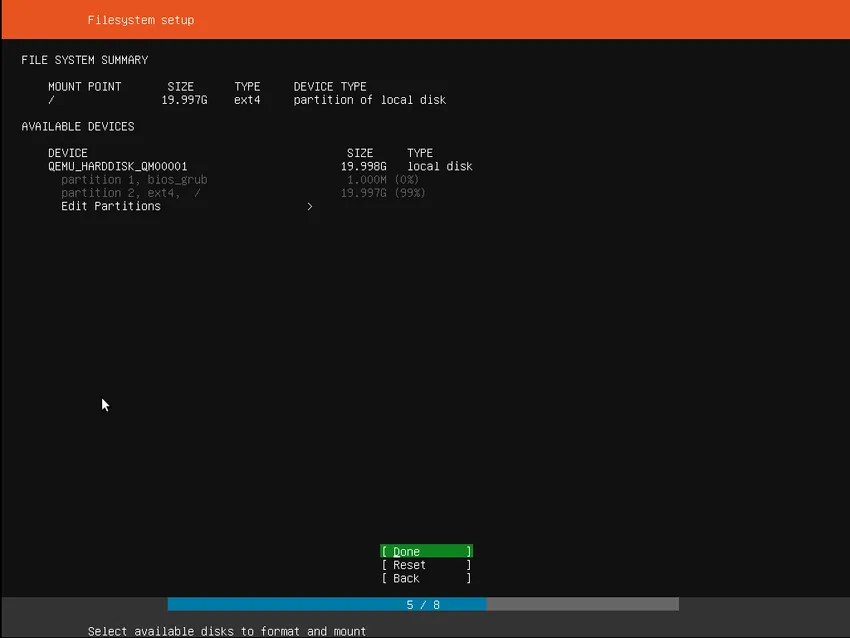
Корак 9: Потврђивање промена
Овај корак је веома важан. Пре него што инсталатер унесе трајне промене, то показује као последњи корак потврде. Корисник би требао двоструко проверити да ли је све по његовом захтеву и ниједан погрешан уређај неће бити преобликован.
Не постоји опција за поништавање овог корака, па када се потврде промене, наведени уређаји ће се пребрисати, а сав претходни садржај се изгуби.
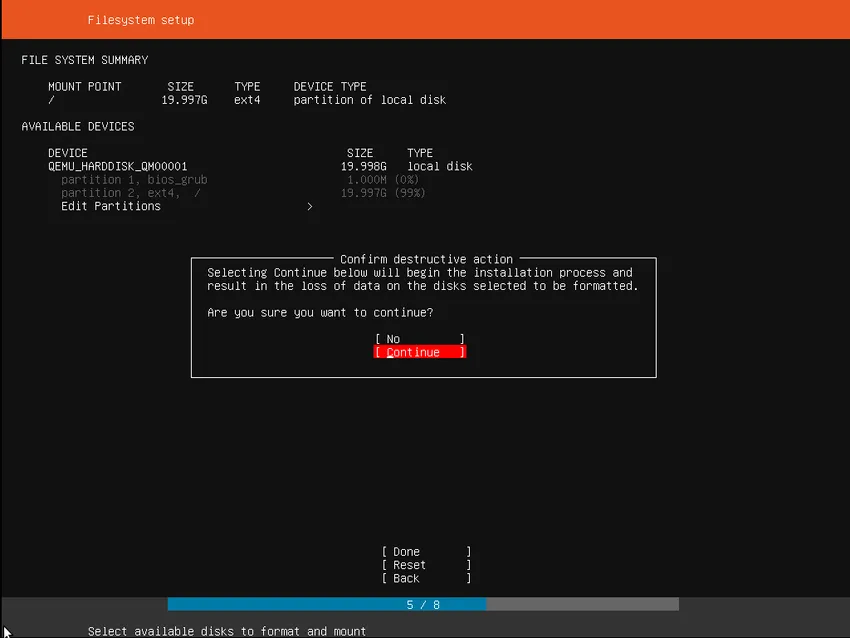
Корак 10: Постављање профила
Убунту Сервер за систем захтева најмање једно корисничко име, лозинку и име хоста. Постоји поље и за увоз ССХ кључева. ССХ кључеви се такође могу увести са Лаунцхпад или Убунту Оне или Гитхуб. Једном када корисник унесе корисничко име, инсталатер ће преузети одговарајуће кључеве из једног од ових система како је изабран и инсталирати их на систем на употребу. нпр. сигурна ССХ пријава на сервер. Ово може изгледати компликовано, али врло је једноставно.
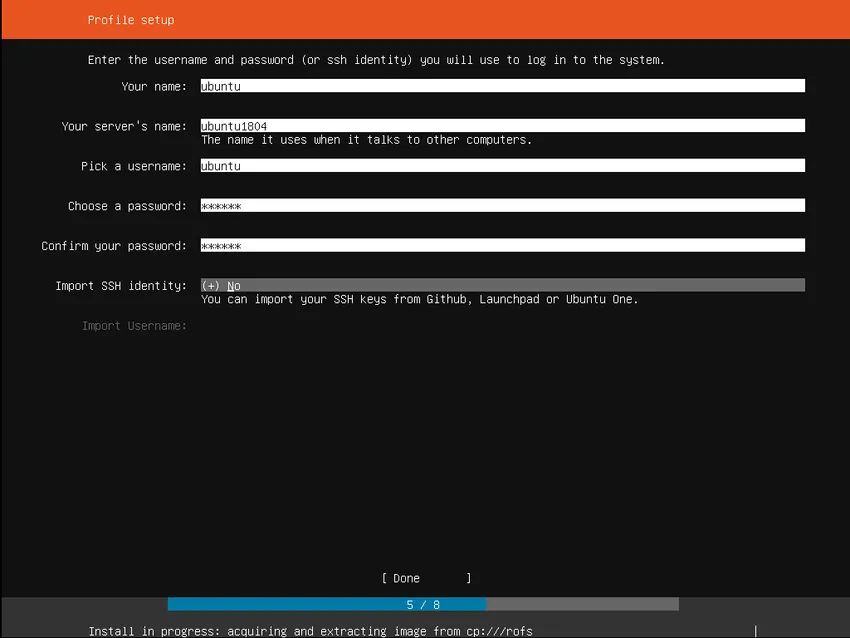
Корак 11: Инсталација софтвера
Једном када се унесу све потребне информације, екран почиње да приказује напредак инсталационог програма. Убунту Сервер инсталира само врло концизан списак софтвера који је основни захтев сервера. Ово осигурава минимално потребно вријеме за инсталацију и подешавање. Након што је овај корак завршен, односно након што је инсталација завршена, по потреби се може инсталирати било који додатни софтвер.
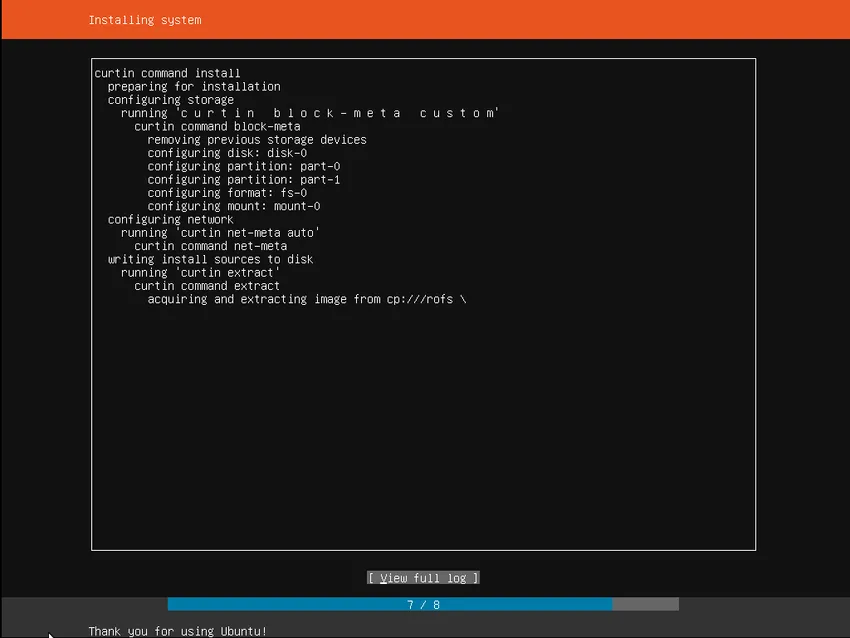
Корак 12: Довршавање инсталације
Када је поступак инсталације завршен, корисник може видети поруку као на слици испод. Ово је указивало да је процес инсталације завршен и да је систем спреман за употребу. Сада би корисник требало да уклони инсталациони медијум са ДВД уређаја или флеш уређаја, а затим да поново покрене систем последњи пут пре употребе.
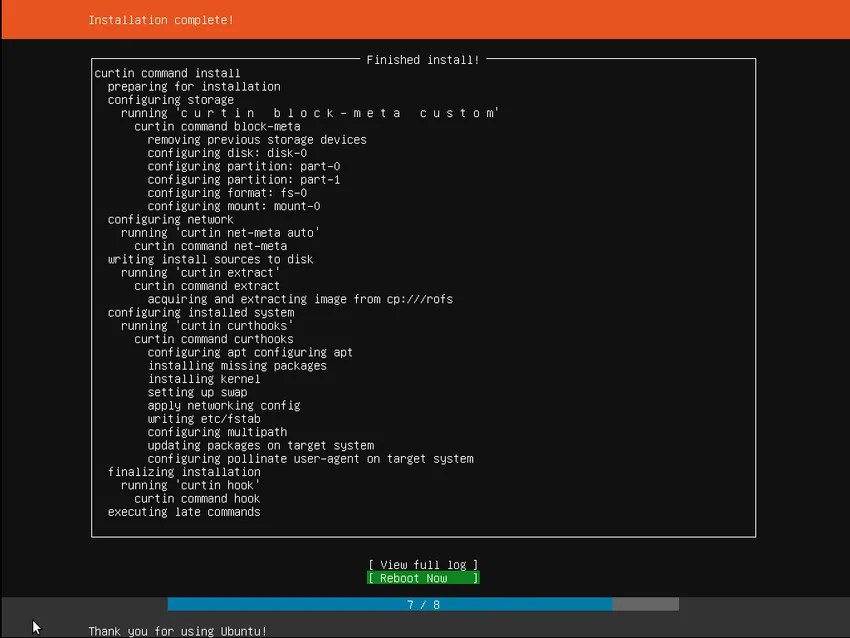
Препоручени чланци
Ово је водич за инсталирање Убунту сервера. Овде смо размотрили основни концепт и корак по корак водич за инсталирање Убунту сервера. Такође можете погледати следеће чланке да бисте сазнали више -
- Како инсталирати Дјанго
- Како инсталирати ЈаваСцрипт
- Како инсталирати Распберри Пи
- Поређења Убунту-а и Центоса